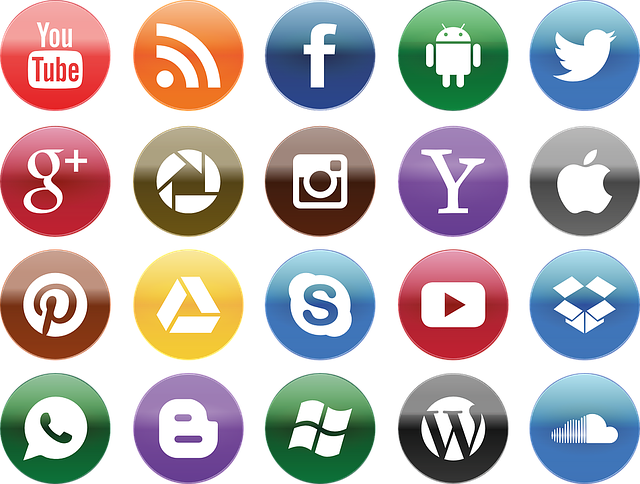 WindowsからLinuxへ色々と無料OSをご紹介していますが、今回はスマホでおなじみのAndroidのOSです。
WindowsからLinuxへ色々と無料OSをご紹介していますが、今回はスマホでおなじみのAndroidのOSです。
このOSは、Androidモバイルオペレーティングシステムをx86命令セットアーキテクチャに移植したOSで、パソコンに入れれば、大きなスマホになります。
無料OS『Android-x86』
AndroidをネットブックやASUS Eee PCで動かすために、プロジェクトとして始まったとのことです。
実際に使って見ると、やはり他の軽量Linuxよりは、若干重く感じました。
旧OSがXPなどの古いパソコンに入れる場合は、動きが遅く厳しいかもしれません。
しかし、旧Vistaのパソコンなら、サクサクうごきましたので、7〜8年前の平均的なパソコンなら問題は全くないようです。
Android-x86のダウンロード
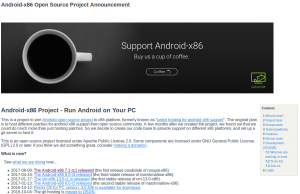 Android-x86-PortingAndroidtox86
Android-x86-PortingAndroidtox86
今回は、最新リリースのAndroid-x86 7.1-rc1をインストールしてみました 。
7.1-rc1リリースは、最新のAndroid Nougat-MR2リリース(7.1.2_r17)に基づいています。
主な機能には以下のとおりです。
- 32ビットと64ビットの両方のカーネルとユーザースペースをサポートします
- テキストベースのGUIインストーラ
- マルチタッチ、オーディオ、Wifi、Bluetooth、センサー、カメラ、イーサネットをサポートします(DHCPのみ)
- 外部USBドライブとSDカードを自動マウントします
USBメモリからテスト起動してみよう
まずはインストールしないで、USBから起動して、きちんと動くか確かめてみましょう。
起動のテストは、他のLinuxと同じですので、下記の関連記事からご確認ください。
関連記事:Windows風の無料OS『Zorin』インストール不要でお試し!
Androidなので、使いでのありそうなアプリ群
スマホの画面ではないので、大きな画面でゲームやお好きなアプリで遊んだりできます。
また、家で契約している回線だけで、個別の通信料はかかりませんから、気にせずすきなだけアプリを使用することが可能です。
もし、古いパソコンが何台かあるなら、一台はAndroid OSにしておくのもありですね。
サブマシンに、無料OSをいれておいても、意外に使わなかったりしますが、このAndroid OSならスマホのアプリが好きなだけ使えるので、メインのパソコンより使うようになってしまうかもしれません。
アンドロイド・スマホを使っている方なら、なおさらですね。
ちなみにAndroid OSはこんな感じ
Androidが起動したところ
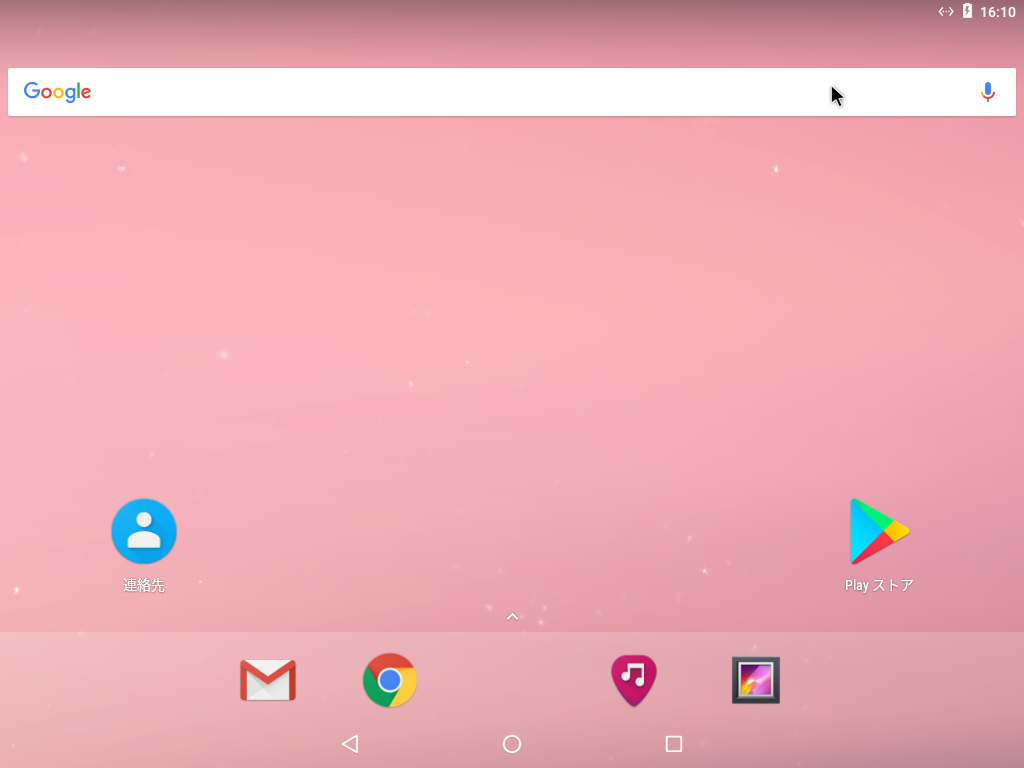
はじめにアプリはこんな感じではいっています。
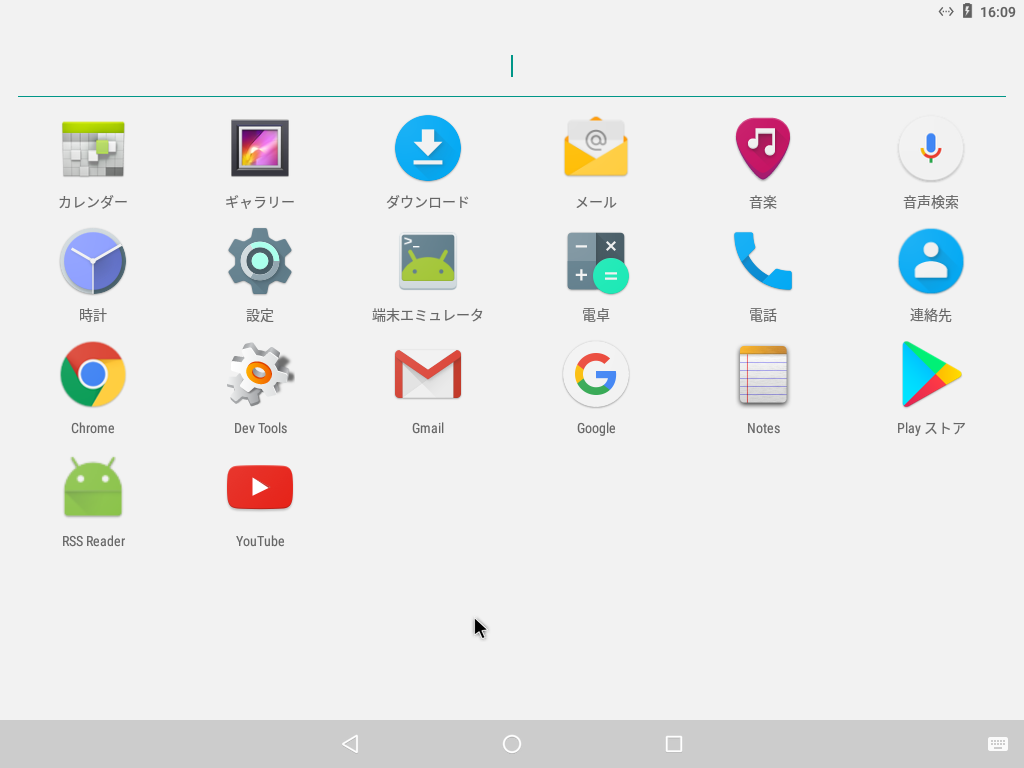
Google Playにアクセスして、とりあえずAmebaTV他を入れてみました。
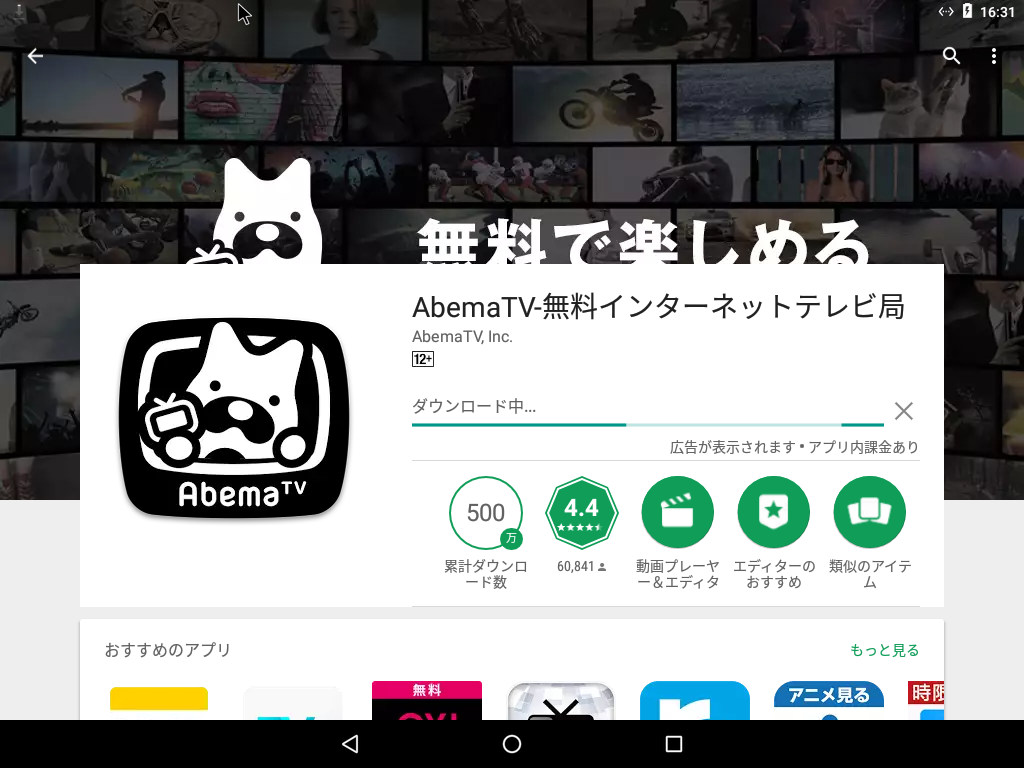
番組表も大きくて見やすいです。
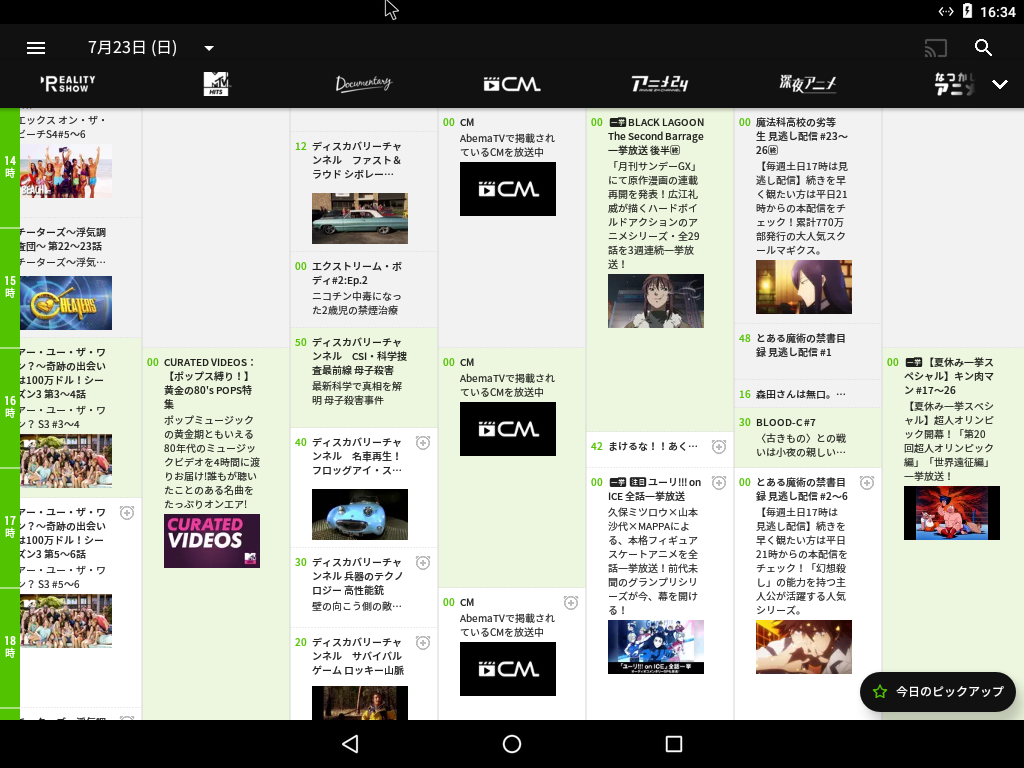
もちろん、普通にブラウザーで見ることはできますので、あえてAndroid OSで見なくてもという気がしますが、テストということで…
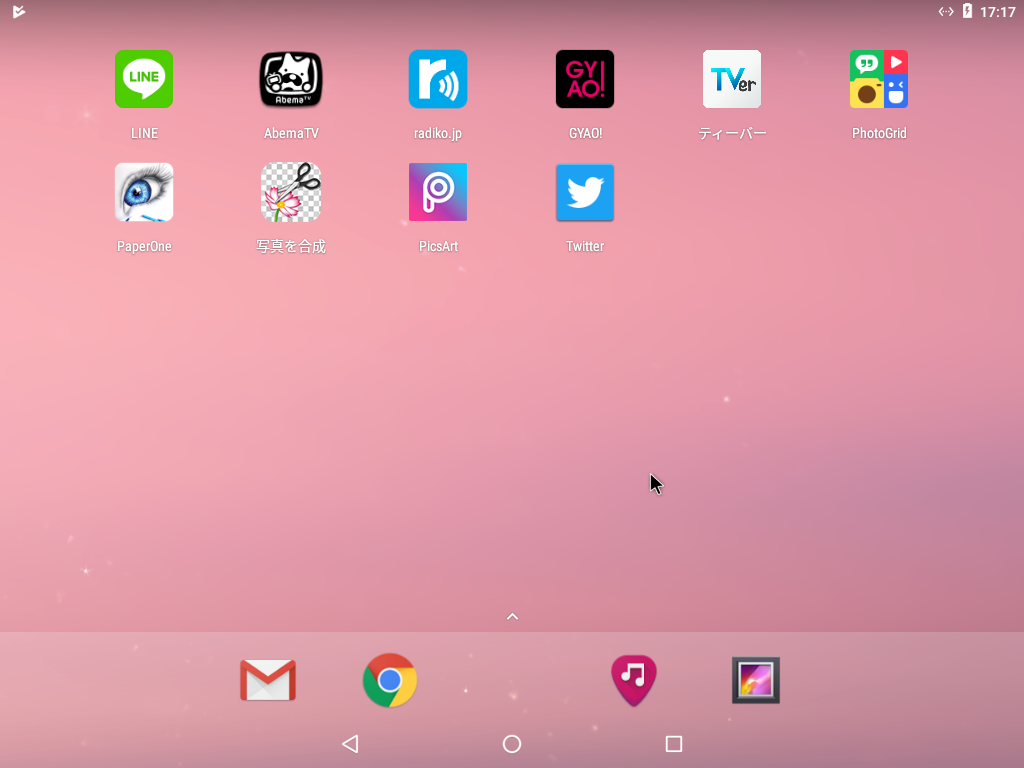
アプリをいくつか入れてみました。
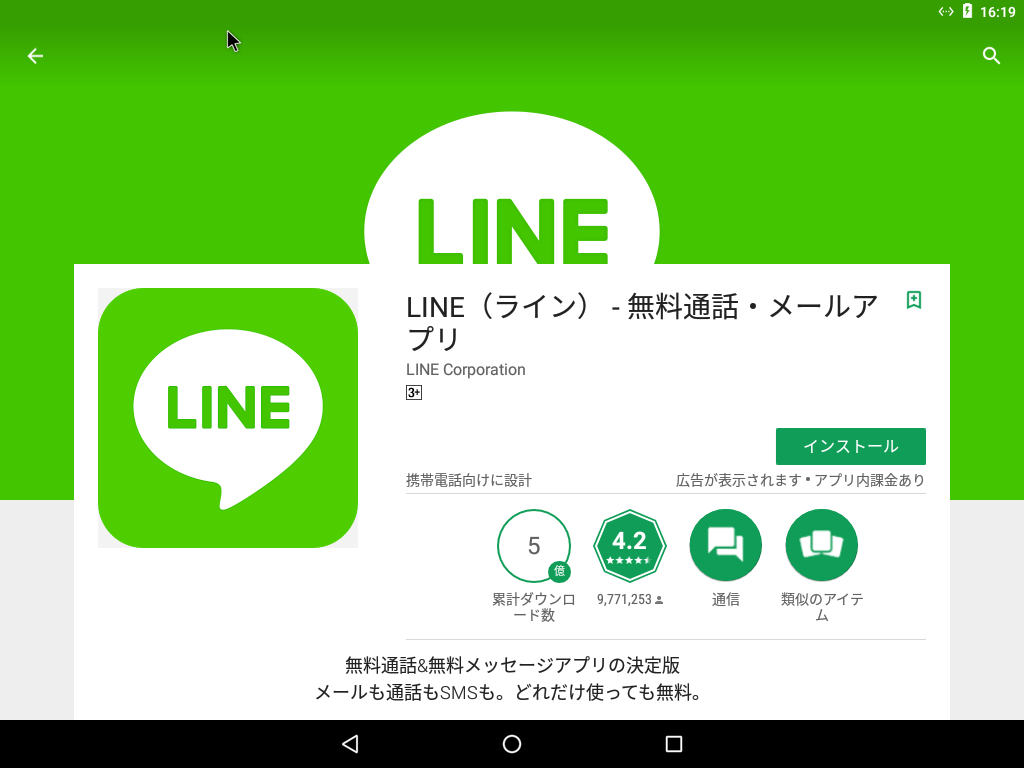
しかし、LINEを起動してみたところで、問題が…
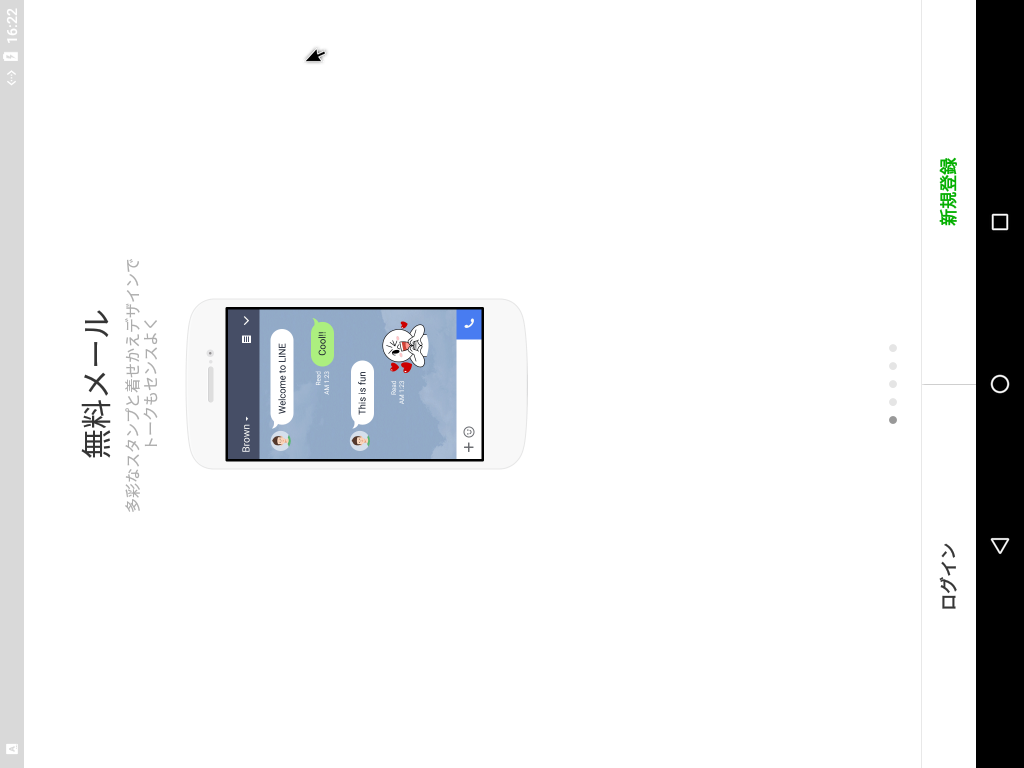
表示された画面が縦用になってしまって、流石にパソコン利用でこれは使えません。
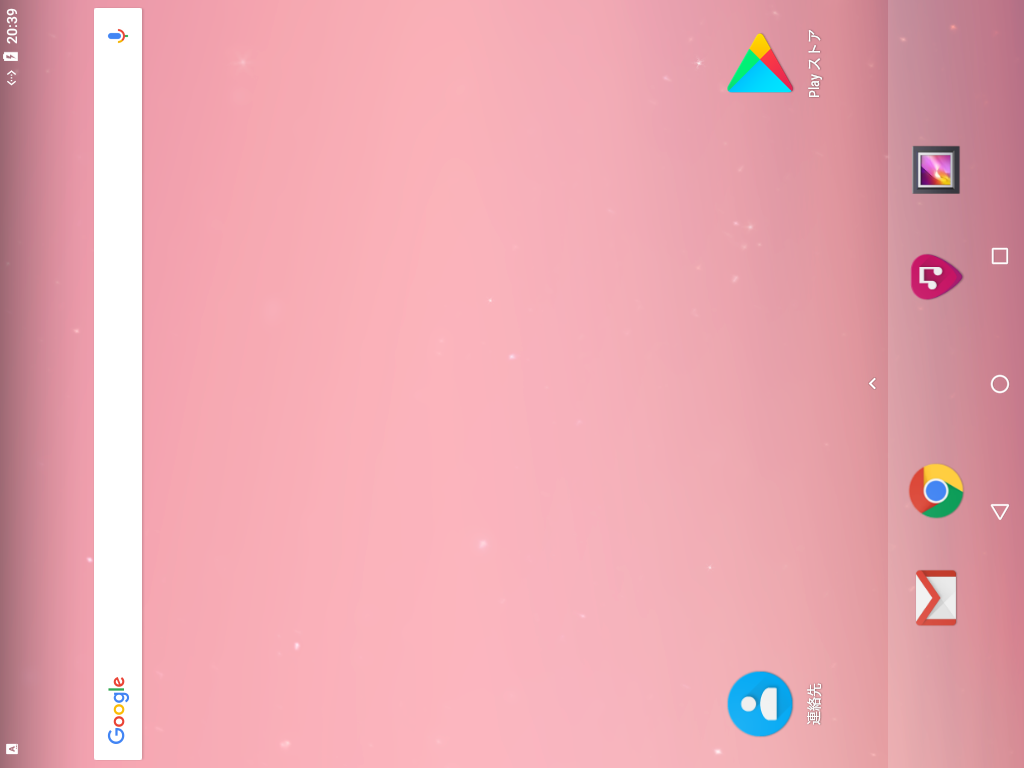
マウスすらまともに動かせません。
対処法は色々とあるようですが…
いくつか手法がありますが、簡単で確実な方法を色々と調べてみるとアプリを使うのが簡単です。
2つ試したのですが、こちら「Rotation Control」がうまく行きました。
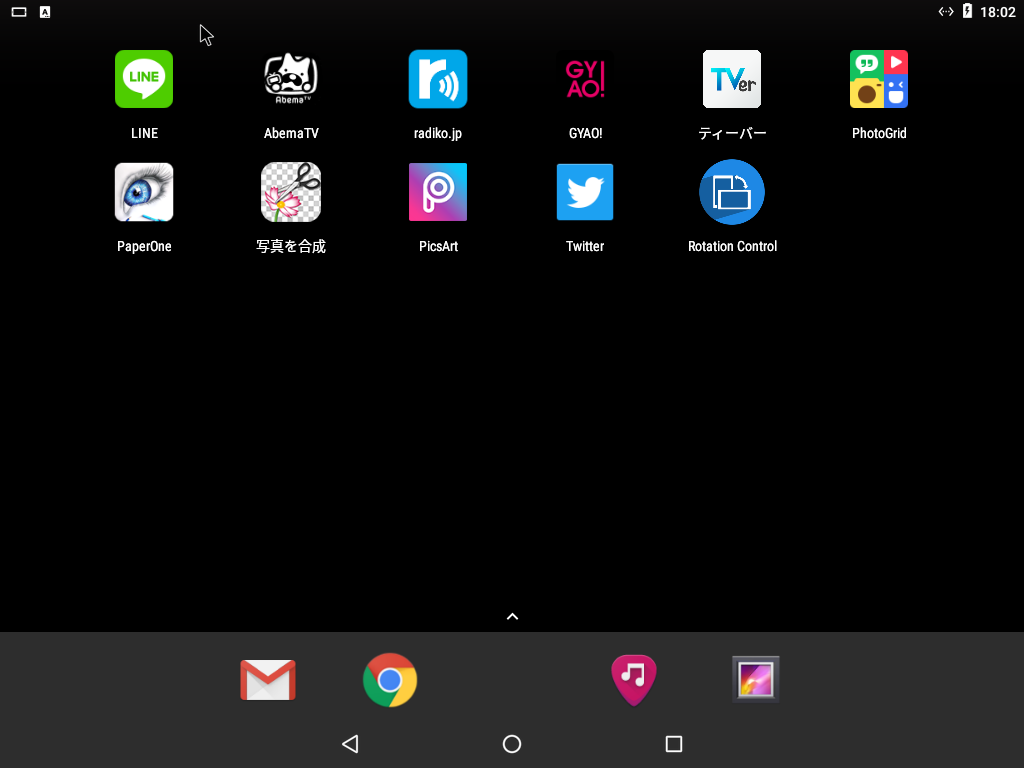
まとめ
この無料OS『Android-x86』は、AndroidをネットブックやASUS Eee PCで動かすために、始まったプロジェクト。
他の軽量Linuxよりは若干重く感じますが、旧Vistaだったパソコンなら、サクサクうごきました。
Android-x86のダウンロード → Android-x86-PortingAndroidtox86
今回は、Android-x86 7.1-rc1をインストールしてみました。
- 大きな画面でゲームやお好きなアプリで遊べます
- 家で契約している回線だけで、個別の通信料はかかりませんから、好きなだけ遊べます
パソコンが何台かあるなら、一台はAndroid OSにするのも良いかもしれません。
また、アプリをいくつか入れてみましたが、LINEをいれてみたところで、問題が…
縦用の表示になり、パソコンでは使えない状況になってしまいました。
しかし、対処法は色々とあるようですが…アプリを使うのが簡単でした。
「Rotation Control」を使うとうまく行きました。

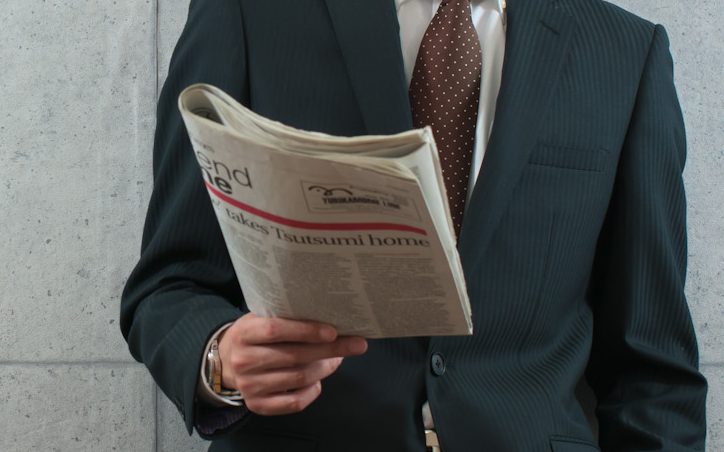

コメント